win10系统怎样通过筛选工具查找文件?
1、首先,我们需要把文件夹的查看方式设置为“详细信息”。
2、方法 1:在文件夹空白处点击右键,在弹出的右键菜单中选择“查看 - 详细信息”。如图:
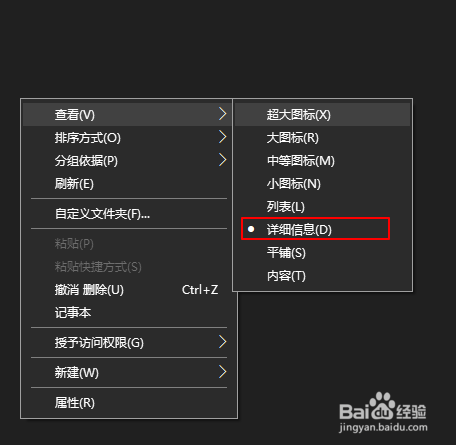
3、方法 2 :点击文件夹窗口右下角的“在窗口中显示每一项的相关信息”图标。
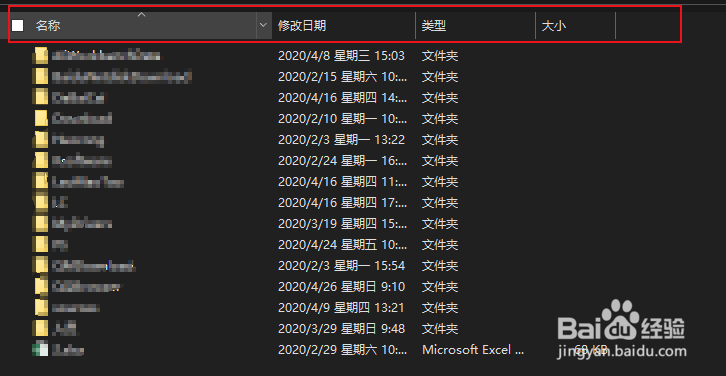
4、然后你就可以在窗口顶部看到“名称、修改日期、类型、大小”等标签了。把鼠标移动到每个标签上,会在右侧显示一个向下的箭头,点击箭头即可显示相应的过滤器。

5、点击“名称”右侧的向下箭头,显示过滤器列表如图:
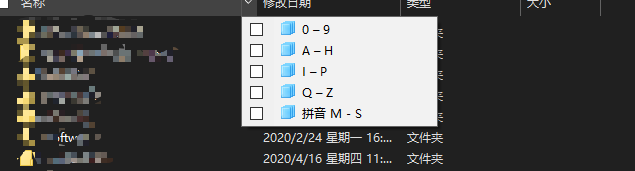
6、点击“名称”右侧的向下箭头,显示过滤器列表如图:
7、你可以勾选数字、首字母、拼音首字母来筛选想要的文件。
8、修改日期”的过滤器列表
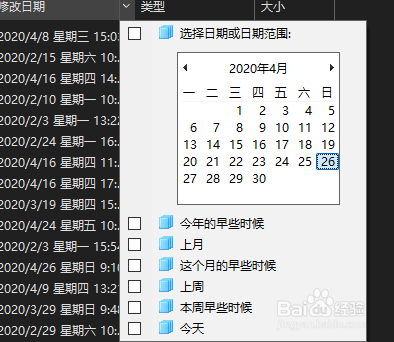
9、你既可以选择日期或日期范围,也可以选择笼统的“今天、今年的早些时候、很久以前”等来筛选想要显示的文件。
10、“类型”的过滤器列表

11、你可以勾选相应的文件类型来筛选文件。
12、“大小”的过滤器列表
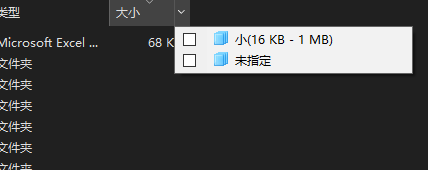
13、你可以根据文件大小来快速筛选文件。
14、就这样操作你能够快速找到想要的文件了吧!
声明:本网站引用、摘录或转载内容仅供网站访问者交流或参考,不代表本站立场,如存在版权或非法内容,请联系站长删除,联系邮箱:site.kefu@qq.com。
阅读量:40
阅读量:26
阅读量:127
阅读量:67
阅读量:29